Како поправити Оцулус Куест црни екран смрти?
мисцеланеа / / January 10, 2022
Оцулус Куест је један од најпожељнијих ВР производа на тржишту. Међутим, без обзира на њихову огромну популарност и употребљивост, они су склони и техничким потешкоћама. Међу свим проблемима, онај који највише мучи кориснике је црни екран смрти. Корисници имају проблем са црним екраном смрти Оцулус Куест-а док користе ВР производ.

Овај проблем се углавном јавља док су корисници између уживања у ВР искуству. У ствари, проблем има различита лица за различите кориснике. Неки корисници имају потпуно црни екран. Док, за неке кориснике, логотип Оцулус-а прати црни екран смрти.
Уз то, ако сте и ви део ове гомиле, не брините више, јер је веома лако да се решите проблема са црним екраном Оцулус Куест-а. Дакле, без даљег одлагања, хајде да проверимо различита решења која ће помоћи у решавању проблема.
Садржај странице
- Разлози иза Оцулус Куест Проблем са црним екраном смрти
-
Како да решите проблем са црним екраном смрти Оцулус Куест-а?
- Исправка 1: Смањите резолуцију Оцулус Куест-а
- Исправка 2: Искључите јавни канал за тестирање
- Исправка 3: Користите системски ГПУ
- Исправка 4: Преузмите најновије системске драјвере
- Исправка 5: Онемогућите прекривање у игри
- Исправка 6: Покрените СФЦ скенирање
- Исправка 7: Контактирајте тим за подршку
- Завршне речи
Разлози иза Оцулус Куест Проблем са црним екраном смрти
Може постојати више од једног разлога који изазивају проблем са црним екраном у Оцулус Куесту. Али између свега, доле наведени су неки од главних криваца који узрокују проблем.
- Суочићете се са последицама у вези са поменутим проблемом ако сте конфигурисали подешавања на веома високу резолуцију, чак и већу него што ваш уређај може да поднесе.
- Ако нисте ажурирали графику, УСБ или било које друге инсталиране драјвере уређаја дуго времена, онда ћете се највероватније суочити са проблемом.
- Оцулус Куест-ов црни екран смрти такође може бити узрокован због омогућавања функције преклапања у игри.
- Одржавање функције „Функција јавног тестног канала“ такође може изазвати проблем.
- На крају, с обзиром на сложеност Виндовс ОС-а, ако постоји оштећена или обмањујућа датотека доступна на вашем систему, онда се такође можете суочити са поменутим проблемом.
Сада када сте свесни свих главних разлога који узрокују проблем са црним екраном Оцулус Куест-а, време је да проверите како да их се решите.
Како да решите проблем са црним екраном смрти Оцулус Куест-а?
До тренутка писања овог чланка, програмери нису објавили никакав посебан метод за решавање проблема. Стога ћете можда морати да прођете кроз сва доле наведена решења и да се држите оног који ради посао уместо вас. Дакле, ево различитих метода које ће вам помоћи у решавању поменутог проблема.
Исправка 1: Смањите резолуцију Оцулус Куест-а
Проблем са црним екраном смрти је углавном узрокован ако сте конфигурисали подешавања на веома високу резолуцију. Као решење за то, мораћете да минимизирате Оцулус Куест решење. Дакле, ево корака које морате да пратите да бисте завршили посао.
- За почетак, уклоните Оцулус Куест са повезаног уређаја.
- Сада, на повезаном уређају, идите до фасцикле Оцулус. Оцулус фасцикла ће се налазити у Ц:\Програм Филес\Оцулус.
- У фасцикли, идите према Подршка > оцулус-дијагностика.
- Потражите „ОцулусДебугТоол.еке” и двапут кликните на њу.
- Отвориће прозор Оцулус Дебуг Тоол.
- У прозору алата за отклањање грешака подесите „Ширина резолуције кодирања“. Препоручујемо вам да га подесите на 2784.

То је то. Поново покрените уређај. Прикључите Оцулус Куест на уређај када се покрене. Сада проверите да ли је проблем решен или не. Ако се настави, пређите на следеће решење.
Исправка 2: Искључите јавни канал за тестирање
Највероватније ћете се суочити са Оцулус Куест проблемом са црним екраном смрти ако сте задржали омогућену функцију јавног тестног канала. У ствари, званична подршка Оцулус-а такође упозорава да ова функција остане онемогућена, осим ако не желите да испробате бета верзије различитих Оцулус софтвера. Дакле, ево корака које морате да пратите да бисте искључили функцију јавног тест канала.
Огласи
- Покрените Оцулус Куест на свом систему.
- Кликните на опцију Подешавања која се налази на левом панелу екрана.
- Сада додирните одељак „Бета“.
- Овде онемогућите функцију јавног тестног канала.
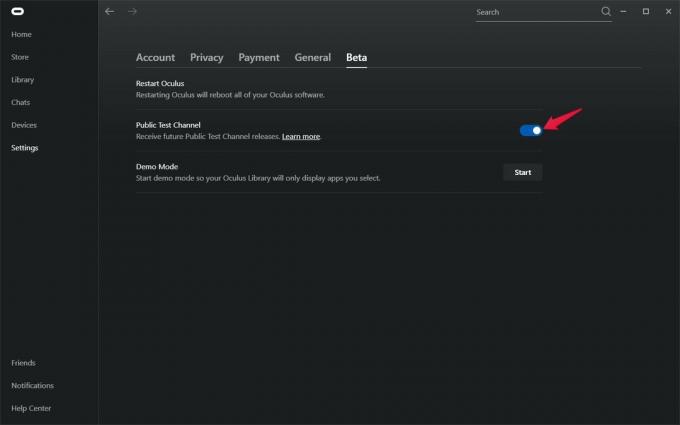
Када завршите, проверите да ли је проблем са црним екраном смрти у Оцулус Куесту решен или не. Ако не, наставите са чланком.
Исправка 3: Користите системски ГПУ
Још једно ефикасно решење које можете да покушате да решите поменути проблем је да повежете Оцулус Куест са инсталираном графичком картицом. Дакле, ево подешавања која треба да урадите да бисте обавили посао.
- На радној површини кликните десним тастером миша на празан простор и изаберите „Нвидиа контролна табла“.
- Појавиће се прозор Нвидиа контролне табле.
- На левом панелу екрана кликните на „Управљање 3Д поставкама“.
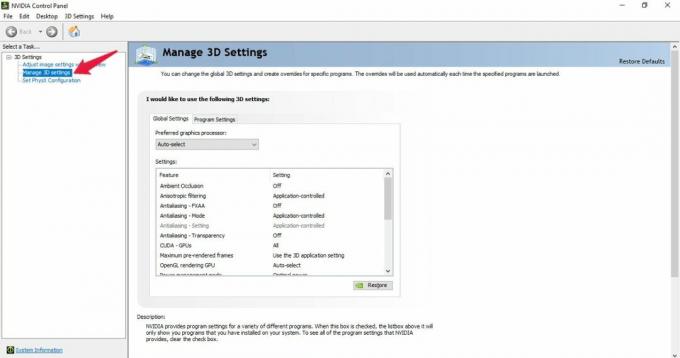
- Додирните на "Програм Сеттингс“.
- Кликните на падајућу икону која се налази испод „Изаберите програм који желите да прилагодите” и изаберите апликацију Оцулус Куест.

- На крају, кликните на падајућу икону која се налази испод „Изаберите графички процесор добављача за овај програм” и изаберите, „НВИДИА процесор високих перформанси” опција.
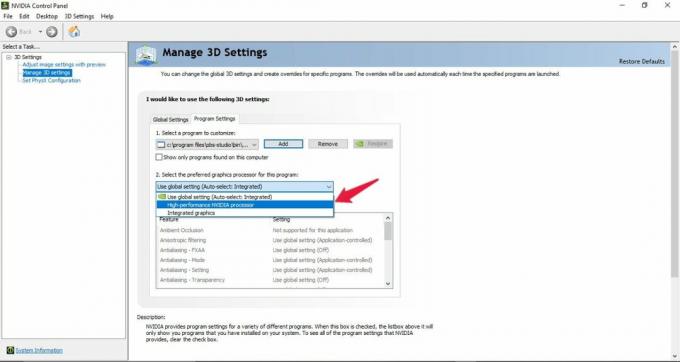
То је то. Проверите да ли је црни екран тог проблема поправљен или не. Ако се настави, време је да ажурирате управљачке програме.
Огласи
Исправка 4: Преузмите најновије системске драјвере
Ажурирање системских драјвера је ефикасан начин да се реши поменути проблем. Преузимање најновијих системских драјвера не само да ће решити проблем са црним екраном смрти, већ ће такође обезбедити да ваш систем нема било какве друге врсте грешака и кварова. Дакле, ево шта треба да урадите да бисте ажурирали системске драјвере.
- Отворите старт мени притиском на тастер Виндовс.
- Сада у траци за претрагу откуцајте „Менаџер уређаја” и притисните ентер.
- Појавиће се прозор Девице Манагер.
- Двапут кликните на опцију Дисплаи Адаптерс да бисте је проширили.
- Кликните десним тастером миша на инсталирану графику и изаберите „Ажурирати драјвер“.
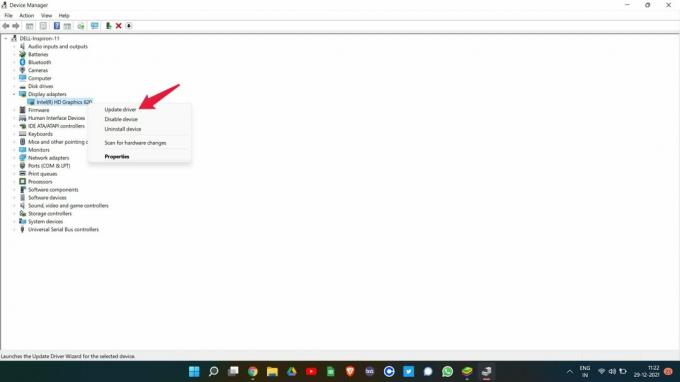
- У оквиру за потврду који се појави изаберите „Аутоматски тражи управљачке програме“.
Поновите исти поступак и са „Мишевима и другим показивачким уређајима“. Након ажурирања, поново покрените систем и проверите да ли је проблем решен или не. Ако јесте, спремни сте за полазак. Међутим, ако и даље постоји, пређите на следеће решење.
Исправка 5: Онемогућите прекривање у игри
Можете да искључите функцију преклапања у игри за програм или уређај да бисте исправили сваку грешку која се врти око тога. Такође повећава укупне перформансе. И исто је функционисало и са Оцулус Куестом. Дакле, ево шта треба да урадите да бисте онемогућили преклапање у игри у Нвидиа ГеФорце.
- Покрените ГеФорце искуство на свом рачунару.
- Кликните на икону зупчаника која се налази у горњем делу екрана.
- У Општим поставкама кликните на прекидач за преклапање у игри да бисте га искључили.
Када завршите, поново покрените Оцулус Куест и видите да ли се још увек суочавате са проблемом са црним екраном смрти или не. Ако јесте, пређите на последње решење.
Исправка 6: Покрените СФЦ скенирање
Провера системских датотека ака СФЦ скенирање је од велике помоћи у решавању свих оштећених системских датотека, укључујући и ону која узрокује проблем са црним екраном. Дакле, ево корака које морате да пратите да бисте извршили СФЦ скенирање на Виндовс 11 рачунару.
- Притисните дугме Виндовс да бисте отворили мени Старт.
- У траци за претрагу откуцајте „ЦМД“ и кликните на „Покрени као администратор“.
- Прозор командне линије ће се појавити.
- Унесите доле наведени код у предвиђени простор и притисните ентер.
сфц /сцаннов

Сачекајте неколико секунди док се код не изврши. Када завршите, бићете изненађени када видите да се више не суочавате са проблемом црног екрана са смрћу Оцулус Куест-а.
Исправка 7: Контактирајте тим за подршку
У најгорем случају, ако се и даље суочавате са проблемима са црним екраном у вези са смрћу Оцулус Куеста, једина опција која вам је преостала је да контактирате званичнике. Да бисте то урадили, идите на опцију „Центар за помоћ“ која је присутна на званичној страници Оцулус-а и изаберите „Контактирајте нас“. Такође можете кликнути на ово линк да директно посетите одељак за контакт у Оцулус-у. Запишите свој проблем у област упита и кликните на Пошаљи. Оцулус тим за подршку ће одговорити на ваш проблем што је пре могуће.
Завршне речи
Ово је било како да поправите проблем са црним екраном смрти у Оцулус Куесту. Јавите нам да ли су вам горе наведене методе функционисале или не. Такође можете поделити било које друго радно решење у коментарима. Штавише, не заборавите да погледате наш други водич Оцулус да реши различите проблеме који се врте око производа.



![Како инсталирати Стоцк РОМ на Вонино Зун КСС [Фирмваре Фласх Филе / Унбрицк]](/f/185cfa57409cf505d222958e0498aed7.jpg?width=288&height=384)